اسهل طريقة لتشغيل يد سوني ps3 على الكمبيوتر بلوتوث ويندوز 10 و 7

يعد PlayStation 3 أحد أكثر أجهزة الألعاب شيوعًا والأكثر استخدامًا. إذا كنت لاعبًا وترغب في توصيل وحدة تحكم PS3 بجهاز الكمبيوتر، فهذه المقالة ستساعدك.
يمكن تشغيل يد سوني ps3 على الكمبيوتر واستخدامه مع جهاز الكمبيوتر الشخصي الذي يعمل بنظام Windows. لتشغيل يد سوني 3 على الكمبيوتر، فقط يتعين عليك توصيل وحدة التحكم بمنفذ USB باستخدام برامج التشغيل.
في هذا المقال سأقدم لك شرح برنامج تشغيل يد سوني 3 على الكمبيوتر من خلال بعض الخطوات، أحتاج منك فقط إلى بعض التركيز وتطبيق الخطوات كما سأشرح لك.
من السهل جدًا توصيل Sony Playstation 3 بنظام التشغيل Windows 10. يعد الماوس ولوحة المفاتيح هما الخياران الوحيدان لألعاب الكمبيوتر. لكن بعض الألعاب تدعم gamepad. إذا كنت تستخدم Xbox أو PlayStation 3، فإن لوحات الألعاب أو لوحات التحكم هي أجهزة الإدخال الأساسية.
1- توصيل وحدة تحكم PS3 بجهاز الكمبيوتر
يمكن توصيل ما يصل إلى أربع وحدات تحكم بجهاز استقبال واحد، مما يجعلها أداة رائعة للألعاب. بعد تنزيل البرنامج، عليك ببساطة توصيل وحدة التحكم لبدء اللعب. إذا كان جهاز الكمبيوتر لديك لا يدعم تقنية البلوتوث، فيمكنك شراء محول بلوتوث لاسلكي.
من أجل تشغيل يد سوني ps3 على الكمبيوتر كابل USB صغير لمزامنة وتشغيل يد سوني 3 على الكمبيوتر الخاص بك. على الرغم من أن لوحة ألعاب Xbox 360 سهلة الاتصال، إلا أن لوحة ألعاب PS3 بسيطة ولكنها تحتاج إلى بعض الإجراءات الإضافية.
ستكون لوحة المفاتيح والماوس جهاز الإدخال العادي وسيلة ألعاب الكمبيوتر. من ناحية أخرى، فإن متعة بعض الألعاب تكون أفضل بكثير عندما نستخدم يد سوني 3 على الكمبيوتر. يمكنك بسهولة تثبيت يد تحكم ps3 على جهاز كمبيوتر يعمل بنظام Windows 10.
2- تثبيت برنامج لتشغيل وحدة تحكم ps3 على جهاز الكمبيوتر
يجب عليك تنزيل برامج التشغيل الأصلية والتعريفات المطلوب. برامج التشغيل التي ستجدها على الموقع الرسمي. يجب عليك تنزيل برامج التشغيل يدويًا وتثبيتها بنفسك. يجب عليك تنزيل برنامج التشغيل المناسب لتشغيل يد سوني ps3 على الكمبيوتر
لمزامنة وحدة التحكم، نحاول بشكل فعال خداع Windows 10 للاعتقاد بأنه، في الواقع، وحدة تحكم Xbox. للقيام بذلك، سنحتاج إلى برامج تشغيل محددة.
للبدء، قم بتنزيل وتثبيت برامج التشغيل التالية: Microsoft DirectX runtimeوMicrosoft Visual C ++ 2010 Redistributable PackageوMicrosoft .NET Framework 4.5و Microsoft Visual C ++ 2013 runtime و Xbox 360 driver driver.
1- فك الضغط عن الملف
2- عند فتح البرنامج، ستجد إصدارين، 32 و 64 بت، اختر التي تناسب جهازك والدخول عليه.
3- وافق على الشروط بوضع علامة على i accept this agreement ثم ابدأ في تثبيت البرنامج، بالنقر على next في كل المراحل ثم install
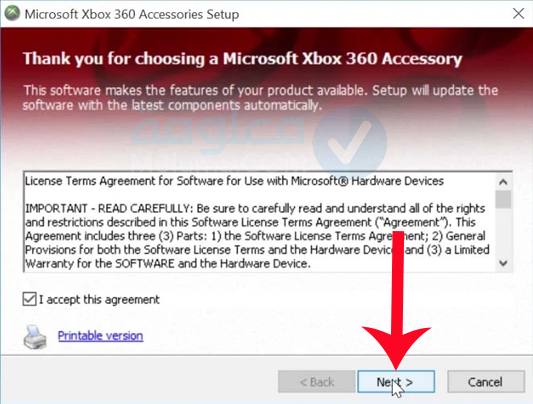
4- قم بالنقر على الخيار الأول “Download and install this feature” من أجل المتابعة.

5- في الأخير انقر على finish لإنهاء التثبيت.
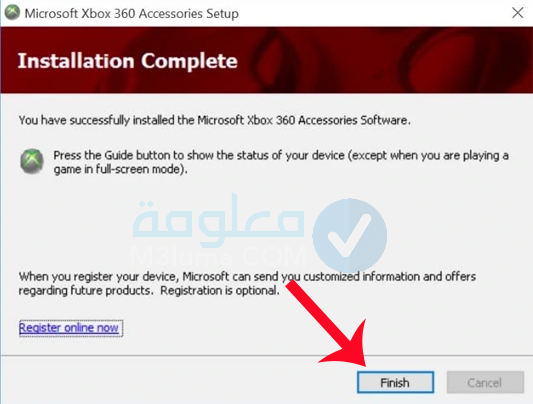
6- عد إلى ملف ScpServer السابق، ق بنسخه ولصقه داخل مجلد Microsoft Xbox في ديسك C
7- قم بالنقر مرة أخرى على ScpServer كليك يمين، وتشغيله كمسؤول.
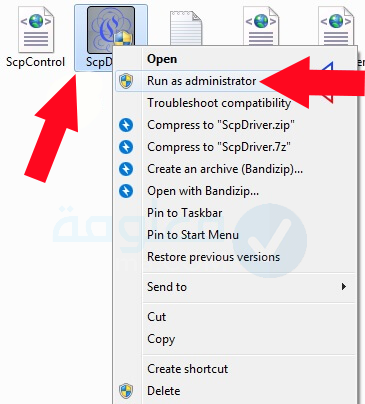
8- ستظهر أمام نافذة التثبيت، انقر على install.
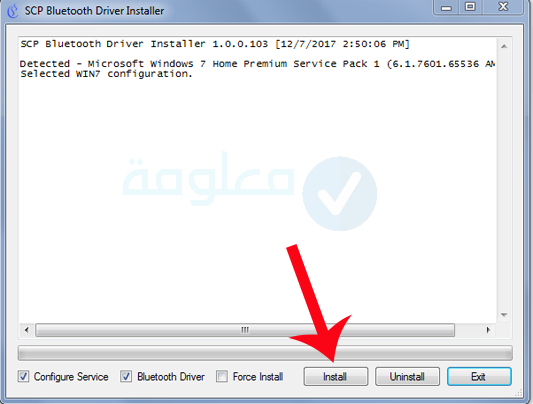
9- يمكنك الآن فتح ScpMonitor والدخول عليه من أجل بدء اللعب
10- قم بتوصيل الطرف الأصغر من كبل USB بالجزء الخلفي من وحدة التحكم في PlayStation
11- ثم توصيل الطرف الآخر القياسي بمنفذ USB متاح على الكمبيوتر.
سيقوم Windows بعد ذلك بتشغيل العديد من تنزيلات برنامج التشغيل. بناءً على إصدار Windows الخاص بك، قد لا يتم تنزيلها جميعًا، مما يتسبب في حدوث مشكلات أخرى في المستقبل. لهذا السبب نوصي بتنزيلها يدويًا للتأكد.
3- الجزء الأول: تزيل Bluetooth Dongle Driver
1- لتشغيل يد سوني ps3 على الكمبيوتر باستخدام البلوتوث، قم بتنزيل البرنامج على نظام التشغيل Windows 10. يمكنك العثور على برنامج التشغيل هذا على Google. الآن عليك أولاً تثبيت حزم Microsoft.
2- إذا كنت ترغب في استخدام نظام PS3 Control Wirelessly، فعليك تنزيل Bluetooth Dongle Driver وتثبيته. قم أيضًا بتنزيل برامج تشغيل Bluetooth.
4- الجزء الثاني: تنزيل ScpToolkit وتثبيته
1- من أجل تشغيل يد سوني ps3 على الكمبيوتر قم بتشغيل وحدة التحكم، إذا كنت تستخدم وحدة تحكم PS لأول مرة، فتأكد من تشغيل وحدة التحكم PS3. يوجد زر PS على وحدة التحكم تحتاج إلى الضغط عليه.
2- قم بتوصيل وحدة تحكم PS3 بجهاز الكمبيوتر. خذ كابل USB وقم بتوصيل PS3 بجهاز الكمبيوتر. تأكد من تثبيت برنامج تشغيل USB بشكل صحيح.
3- اذهب إلى موقع Scp Toolkit. تحتاج إلى تعريف وحدة التحكم في PlayStation 3 لتشغيل الألعاب.
قم بتثبيته.
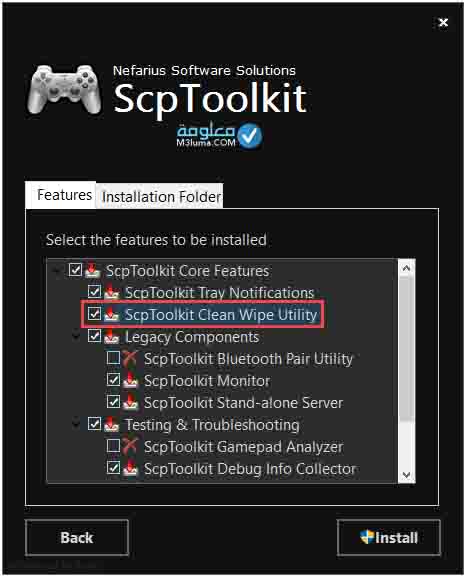
4- اتبع التعليمات التي تظهر على الشاشة أثناء تثبيته.
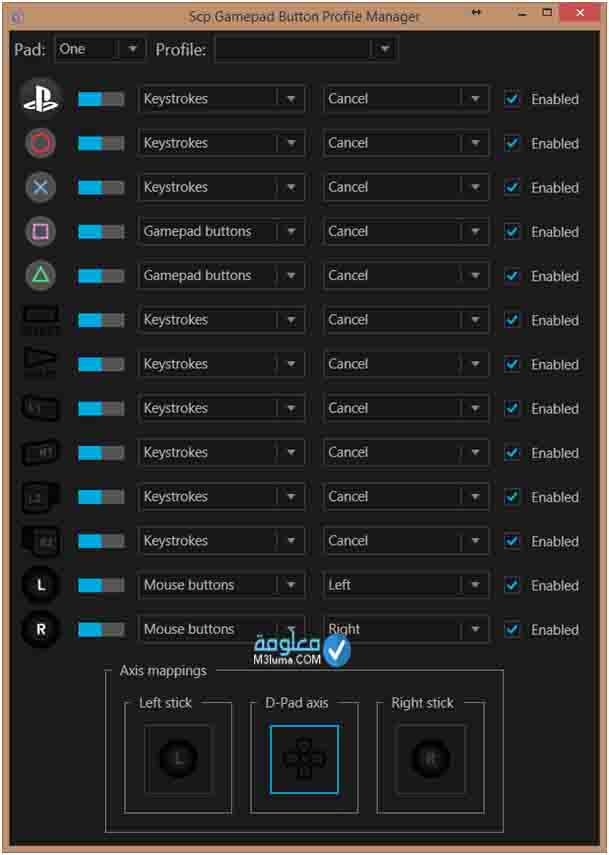
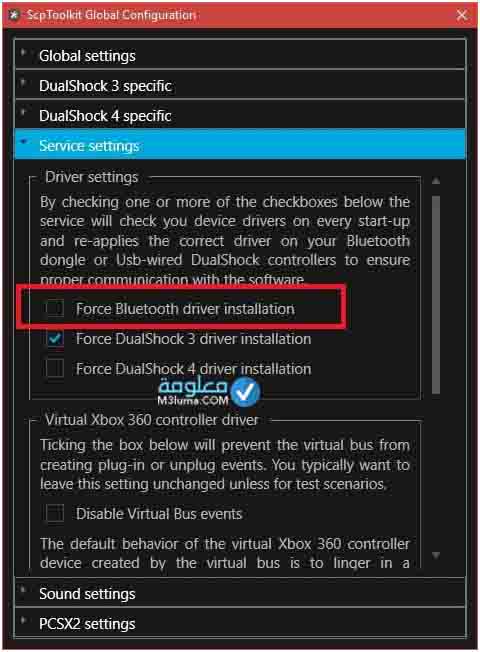
5- قم بتنزيل Scp Toolkit Driver Installer وافتحه.
6- قم بإلغاء تحديد تثبيت Dualshock 4 Controller. تأكد من تنزيل أحدث برنامج تشغيل أثناء العمل مع Windows 10 الجديد.
7- حدد المربع واختر Dualshock 3 Controller للتثبيت> تحقق من وحدة التحكم اللاسلكية> انقر فوق تثبيت. انتظر بعض الوقت. بمجرد التثبيت، يمكنك استخدام وحدة تحكم PS3 الجديدة مع جهاز كمبيوتر يعمل بنظام Windows 10.
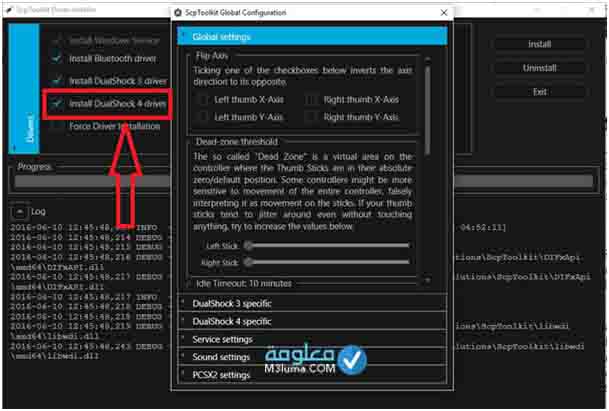
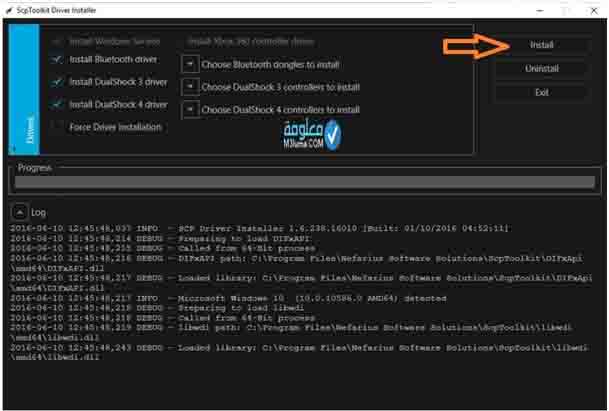
كيفية استخدام وحدة تحكم PS3 على جهاز الكمبيوتر
حتى الآن قمنا بتثبيت ScpToolkit على نظام التشغيل Windows 10 لتشغيل يد سوني ps3 على الكمبيوتر. الآن سوف تتصرف Dualshock 3 مثل وحدة تحكم Xbox 360.
استكشاف أخطاء Windows 10 لوحدة تحكم PS3 وإصلاحها
عادةً ما يكون Windows 10 مصممًا للعمل مع أي وحدة تحكم ألعاب لاسلكية وسلكية. قامت Microsoft بالفعل بتثبيت ملحقات Xbox One ونظام Xbox Live البيئي.
ولكن قد تكون هناك أخطاء أثناء عملية التثبيت. إذا لم تقم بتثبيت تحديثات Windows 10، فستواجه أخطاء.
لحسن الحظ، يوجد حل لإصلاح جميع أخطاء التثبيت. لذلك، سوف تحتاج إلى تغيير بعض إعدادات Windows.
الخطوة 1:
انتقل إلى الإعدادات (باستخدام Win + I) ثم قم بالنقر فوق التحديث والأمان.
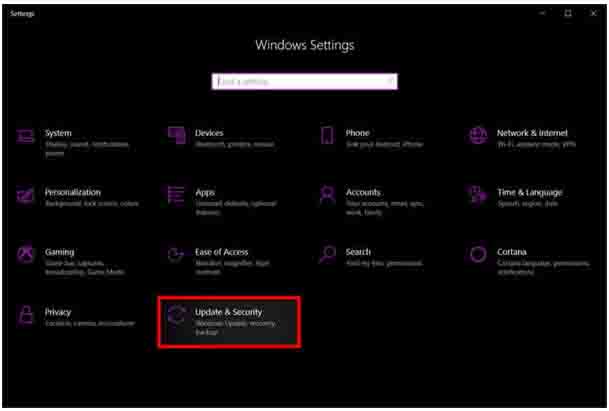
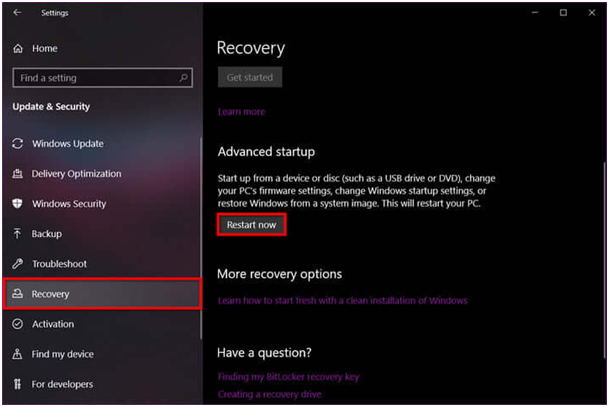
الخطوة 2:
حدد الاسترداد ثم انقر فوق إعادة التشغيل الآن في بدء تشغيل متقدم.
الخطوة 3:
سترى قائمة من الخيارات. انقر فوق استكشاف المشكلات وإصلاحها troubleshoot.
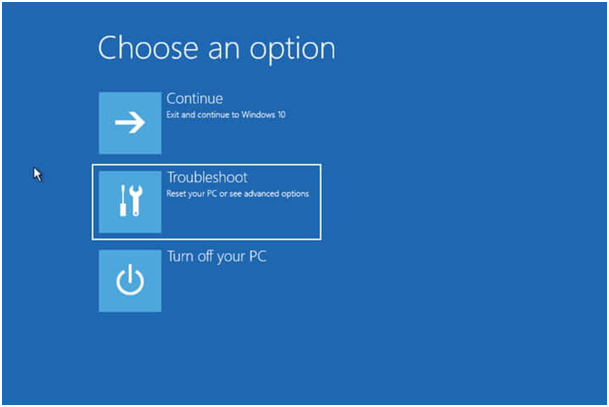
الخطوة 4:
انقر فوق الخيارات المتقدمة، سيقوم النظام بالتمهيد ويمكنك تغيير إعدادات البرامج الثابتة وبدء التشغيل.
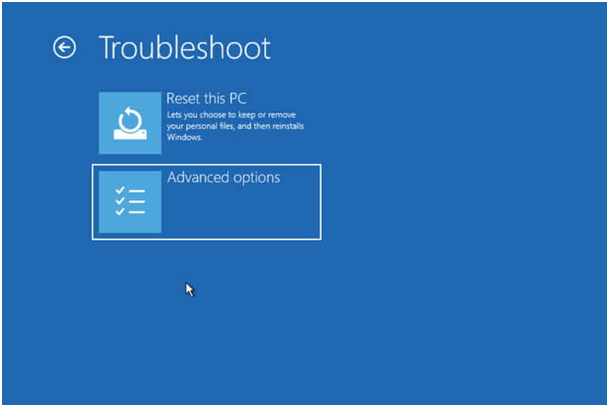
الخطوة 5:
بعد إعادة تشغيل النظام الخاص بك، سترى قائمة أخرى من الخيارات. لاكتشاف تعطيل فرض توقيع برنامج التشغيل، ثم اضغط على المفتاح F7 لإعادة تشغيل جهاز الكمبيوتر الخاص بك مرة أخيرة.
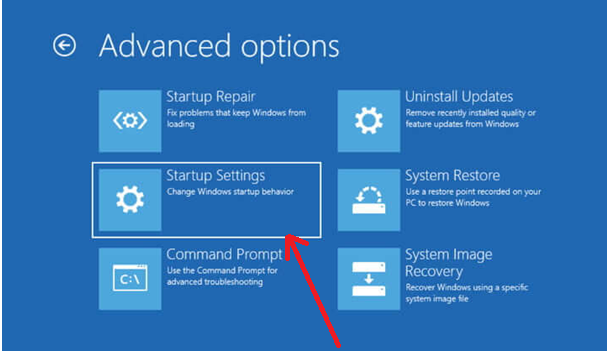
الخطوة 6:
من ثم اتبع جميع الخطوات لتثبيت وتكوين ScpToolkit على نظام التشغيل Windows 10. ، حتى تتمكن من تشغيل يد سوني ps3 على الكمبيوتر بنجاح.
بعد ذلك ستكون قادراً على استعمال يد سوني 3 على جهاز الكمبيوتر الخاص بك بكل سهولة.
يسمح ScpToolkit للمستخدم بالتلاعب بعدد غير قليل من الخيارات وتخصيص وحدة تحكم PlayStation 3 على نطاق واسع. إليك كيفية الوصول إلى الخيارات.
انقر فوق قائمة ابدأ في Windows وابحث عن “ScpToolkit Settings Manager“، وانقر فوقه لبدء تشغيل الأداة. تُستخدم هذه القائمة لضبط بعض ميزات الأداة مثل إيقاف تشغيل التنبيهات الصوتية، وضبط زمن انتقال وحدة التحكم وحساسيتها، وإيقاف تشغيل ميزة الاهتزاز وما إلى ذلك.
أخيرًا، نظرًا لأننا نخدع Windows 10 لاستخدام برامج تشغيل وحدة تحكم Xbox 360، فإن وحدة التحكم في PlayStation 3 ستعمل بشكل مماثل لوحدة تحكم Xbox 360.
ما يعنيه هذا هو أن نظام التحكم في الأزرار لن يتم تسجيله في بعض الألعاب. بمعنى آخر، قد يساوي ضرب X ضرب O.
لحسن الحظ، تمنحك معظم الألعاب الإذن لتخصيص عناصر التحكم وتعيين أزرار محددة حسب الرغبة. إذا فشل ذلك، فابحث عن “ScpToolkit Profile Manager” من قائمة ابدأ في Windows. تتيح لك هذه القائمة إنشاء ملفات تخصيص مخصصة حيث يمكنك تعيين وظائف محددة للأزرار كما هو مطلوب.
تعيين وظائف الأزرار لتشغيل يد سوني ps3 على الكمبيوتر
يمكنك تعيين الأزرار الخاصة بيد سوني، من أجل تشغيل يد سوني ps3 على الكمبيوتر بدون بنجاح.
- اختر Start أو اضغط على مفتاح windows.
- حدد رمز “الترس” على الجانب الأيسر من قائمة ابدأ. ستظهر تطبيقات التعديل.
- اختر التحديث والأمان: تحديث إعدادات Windows 10 والأمان
- ابحث وانقر فوق المزايا الصحية من القائمة الموجودة على اليسار.
- اختر إعادة التشغيل الآن (تقع أسفل بدء التشغيل المتقدم)، سيتم إعادة تشغيل نظامك والدخول في وضع يتيح لك تغيير إعدادات البرامج الثابتة وبدء التشغيل ، مما سيسمح لك بتجاوز فرض توقيع برنامج التشغيل.
- انقر فوق الخيارات المتقدمة، بعد ذلك قم باختيار إعدادات بدء التشغيل. سيتم إعادة تشغيل النظام الخاص بك.
- بعد إعادة تشغيل النظام الخاص بك، سترى قائمة أخرى من الخيارات. لاكتشاف تعطيل فرض توقيع برنامج التشغيل، ثم اضغط على المفتاح F7 لإعادة تشغيل جهاز الكمبيوتر الخاص بك مرة أخيرة.
- عند بدء تشغيل النظام مرة أخرى ، انتقل إلى الإرشادات المذكورة أعلاه وأعد تثبيت ScpToolkit وتكوينه.
كانت هذه جميع الخطوات التي يمكنك استخدامها من أجل تشغيل يد سوني ps3 على الكمبيوتر، من خلال الخطوات السابقة، يمكنك تشغيل يد سوني سواء للويندوز 7 أو 10.
من الضروري أن تقوم يتحميل برنامج تشغيل يد سوني ps3 على الكمبيوتر، لكن من أجل أن يشتغل معك البرنامج بنجاج، لابد من أن تقوم بتحميل بعض البرامج الأخرى المساعدة حتى تتمكن من تشغيل يد سوني على الكمبيوتر من دون أي قيود.











